Av Navyashree Prabhu
Visste du hvor enkelt det er å fjerne bakgrunnen til et bilde ved hjelp av Microsoft Word? Det krever ingen ekstra redigeringsprogramvare. Bare om noen få skritt og det er gjort. Denne artikkelen forklarer alt om det. La oss starte!
Slik fjerner du bakgrunnen til et bilde i Microsoft Word
Trinn 1: Åpne Microsoft Word som har bildet som skal redigeres.
Steg 2: Å velge bildet ved å klikke på det.
Trinn 3: Klikk på Bildeformat fanen som er øverst. Det er navngitt som Format i lavere versjoner av Microsoft Word.
ANNONSE
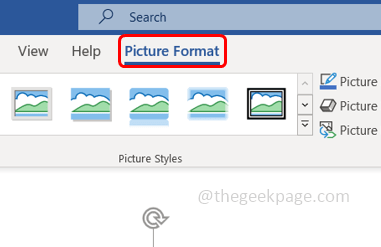
Trinn 4: Klikk deretter på Fjern bakgrunn alternativ
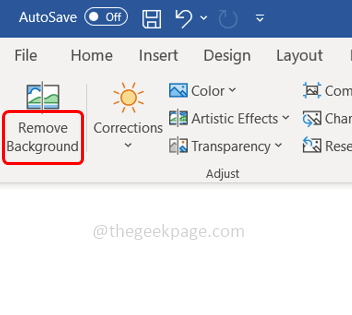
Trinn 5: Bakgrunnen til bildet blir til en annen farge (magenta).
Trinn 6: Klikk på BeholdeEndringer alternativet øverst.
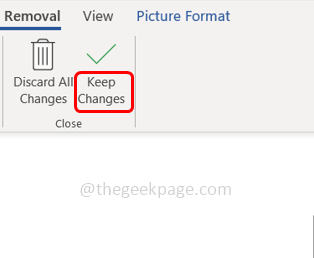
Trinn 7: Ferdig er bakgrunnen til bildet fjernet.

Trinn 8: Hvis du vil beholde noen få deler av magenta-området (valgt område), velger du Merk områder som skal beholdes.
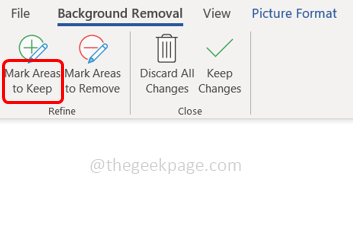
Trinn 9: Velg delene av magenta-området som ikke skal fjernes.
Trinn 10: Klikk deretter på Behold endringer.

Trinn 11: Hvis du vil fjerne en del av selve bildet, velg Merk områder som skal fjernes
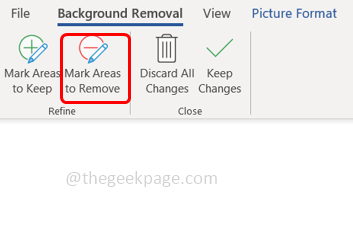
Trinn 12: Velg deretter delene av bildet som skal fjernes. Klikk deretter på Behold endringer.

Trinn 13: Hvis du vil ha tilbake det forrige bildet som ikke hadde noen modifikasjoner, klikker du på Forkast alle endringer. Det innsatte bildet uten modifikasjoner vises.
Trinn 1 - Last ned Restoro PC Repair Tool herfra
Steg 2 - Klikk på Start skanning for å finne og fikse PC-problemer automatisk.
Det er det! Er ikke superenkelt? Jeg håper denne artikkelen hjalp deg. Takk skal du ha!!


